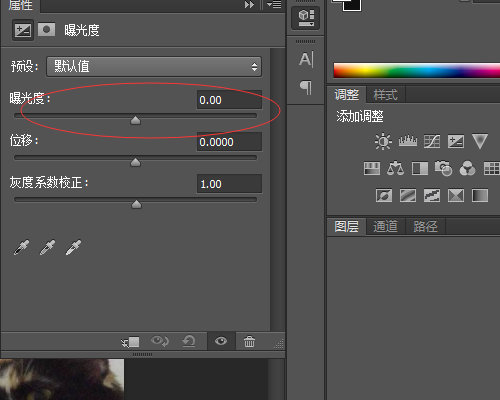3D模型
- 3D模型
- SU模型
- 材质
- 贴图
- CAD图纸
- 灵感图
- 全球案例
- 效果图
- 方案文本
- PS免抠
3D模型
SU模型
材质
贴图
CAD图纸
灵感图
全球案例
效果图
方案文本
PS免抠
猜你想搜
最近搜索
热门搜索
利用potoshop提亮照片的方法有很多,介绍以下几种:
1、首先,在potoshop中打开一张偏暗人像,如图。
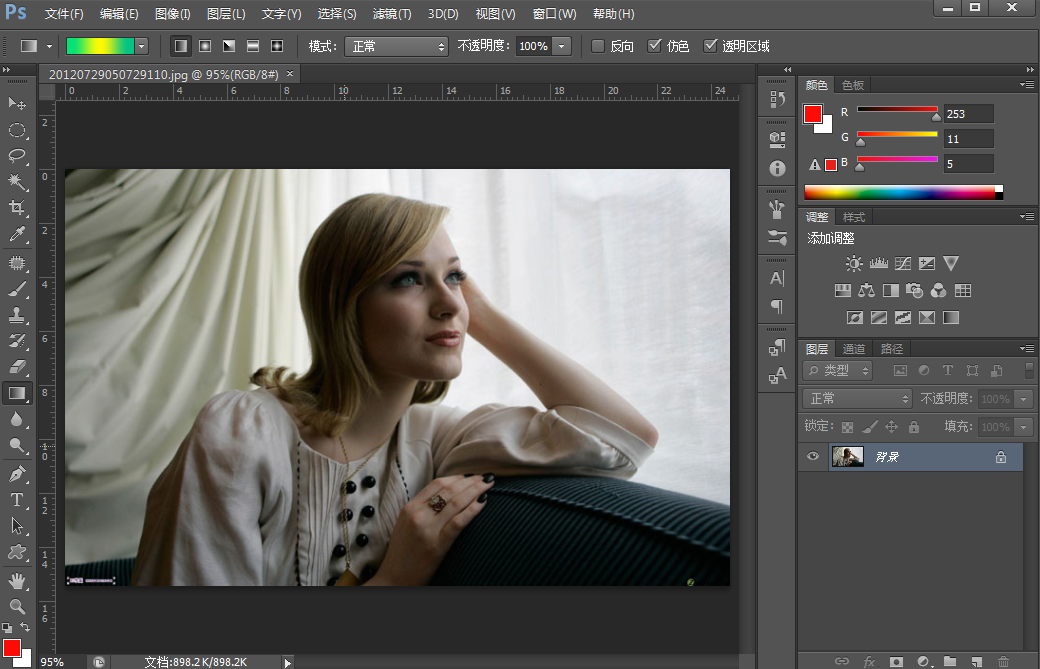
2、然后,添加一个“曲线”调整图层,提升中间节点即可提亮。(快捷键ctrl+m)
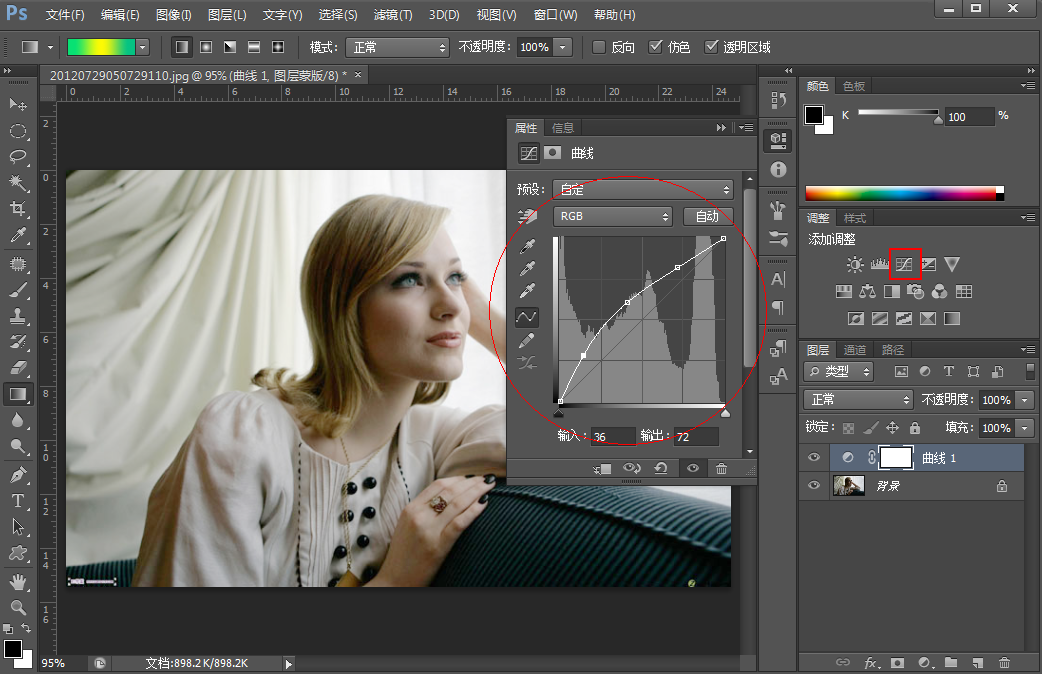
3、或者添加一个“亮度对比度”调整图层,增加亮度提亮。
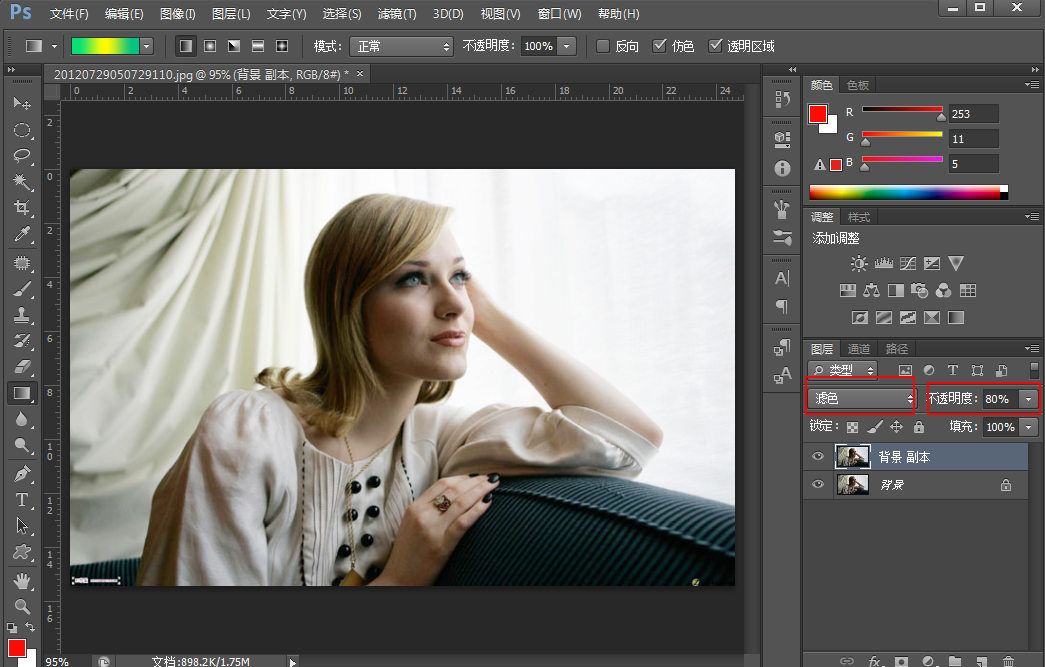
4、最后,将图层复制一层,模式改为滤色,并降低图片不透明度也可提亮。

1、首先打开PS软件,全程是Adobe Photoshop。
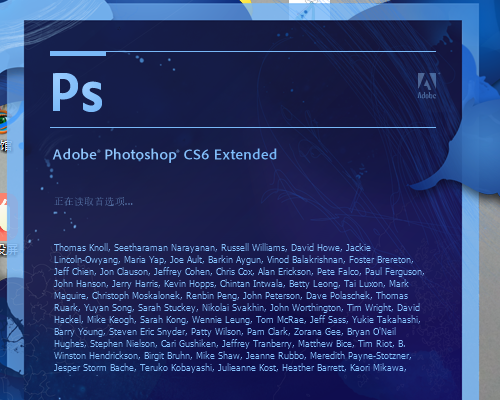
2、接着把想要修改的图片拖进PS框里,然后点开右边调整这个板块。
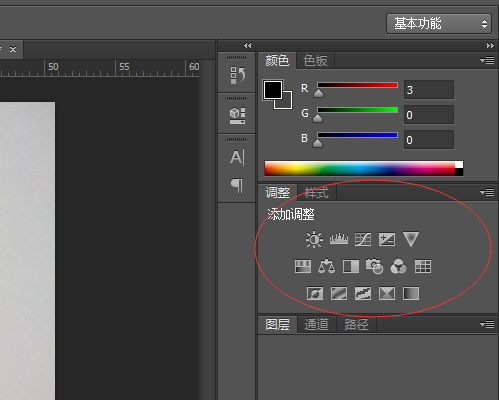
3、点击选择”亮度、对比度“这个功能,如下图所示第一个工具。
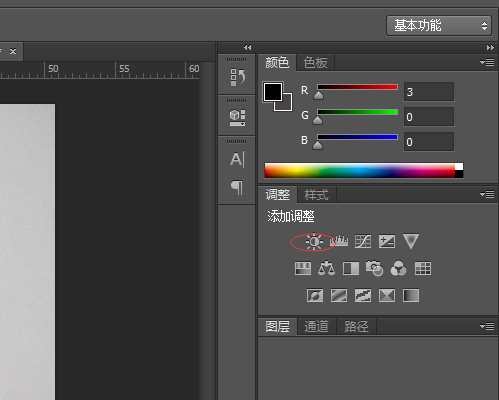
4、接着跳出亮度\对比度的调整框,你可以移动亮度进度条的中间的一个小三角,向右边调是变亮。
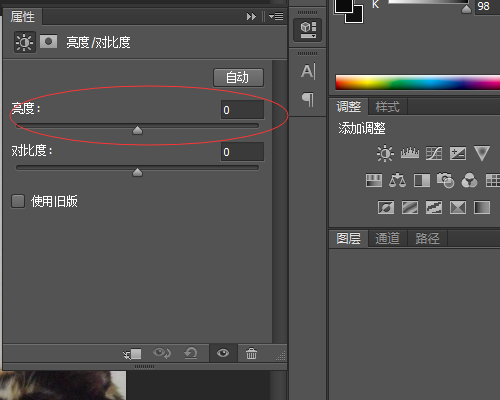
5、你也可以点击调整工具栏里面的曝光度选项。
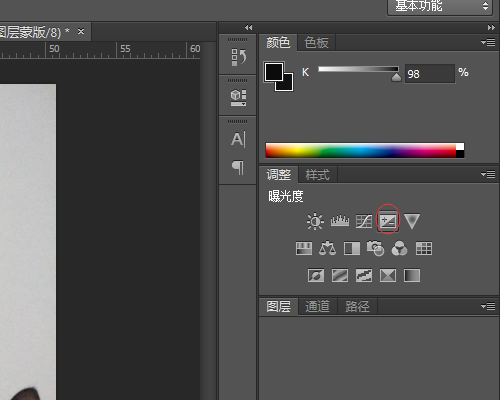
6、就会出现曝光度调整框,同样是移动调整条可以增加亮度,向右边调曝光度是越亮。